すでにリストがある場合 製品名、製品での作業を開始できます。これを行うには、ユーザーメニューでモジュールに移動します "製品"。
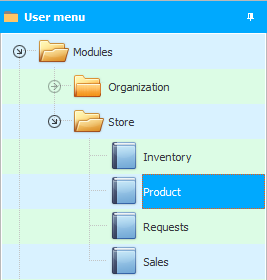
ウィンドウの上部に表示されます "請求書のリスト"。運送状は商品移動の事実です。このリストには、商品の受け取りと倉庫と店舗間の商品の移動の両方の請求書が含まれている場合があります。また、商品の損傷などにより、倉庫からの償却の請求書が発行される場合もあります。
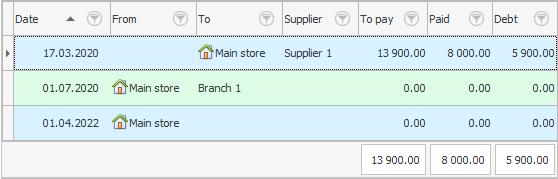
「ユニバーサルアカウンティングシステム」は可能な限り便利なので、あらゆる種類の在庫移動が1か所に表示されます。次の2つのフィールドに注意する必要があります。 "在庫から"と "倉庫へ"。
最初の行の例のように、「倉庫へ」フィールドのみが入力されている場合、これは入庫です。
2行目の上の図のように、「倉庫から」と「倉庫へ」の両方のフィールドが入力されている場合、これは在庫の移動です。商品はある倉庫から取り出され、別の部門に到着しました。つまり、商品を移動しました。ほとんどの場合、商品はメインの倉庫に到着し、店舗に配送されます。これが配布の方法です。
そして最後に、3行目の例のように、「倉庫から」フィールドのみが入力されている場合、これは商品の償却です。
新しい請求書を追加する場合は、ウィンドウの上部を右クリックして、コマンドを選択します "追加"。

いくつかのフィールドが入力されているように見えます。
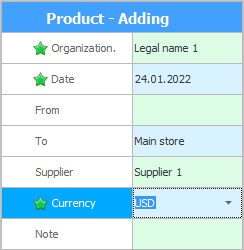
フィールドで "ジュル。顔"現在の入庫を作成する会社の1つを選択できます。チェックされている法人が1つしかない場合 "主要"、その後は自動的に置き換えられ、何も変更する必要はありません。
指定 "の日付"オーバーヘッド。
すでに私たちに知られている分野 "在庫から"と "倉庫へ"商品の移動方向を決定します。これらのフィールドのいずれかまたは両方に入力できます。
商品を正確に受け取った場合は、どちらから商品を受け取ったかを示します "サプライヤー"。サプライヤーはから選択されます "顧客基盤"。あなたのカウンターパーティのリストがあります。この言葉は、あなたが交流するすべての人を意味します。カウンターパーティをカテゴリに簡単に分割できるので、後で ![]() フィルタリングは、必要な組織のグループのみを表示するのは簡単です。
フィルタリングは、必要な組織のグループのみを表示するのは簡単です。
サプライヤーが国内か海外かは関係ありません。どこでも請求書を処理できます。 通貨。
フィールドにはさまざまなメモが表示されます "ノート"。
私たちのプログラムを最初に使い始めたとき、すでにいくつかの商品の在庫があるかもしれません。このメモに新しい入金請求書を追加することにより、その数量を初期残高として入力できます。
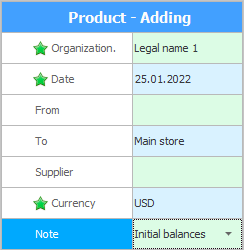
この特定のケースでは、商品が異なるサプライヤーからのものである可能性があるため、サプライヤーを選択しません。
![]() 初期バランスは簡単にできます
初期バランスは簡単にできます ![]() Excelファイルからインポートします。
Excelファイルからインポートします。
![]() 次に、選択した請求書に含まれているアイテムを一覧表示する方法を確認します。
次に、選択した請求書に含まれているアイテムを一覧表示する方法を確認します。
![]() そして、ここには、商品のサプライヤーへの支払いをマークする方法が書かれています。
そして、ここには、商品のサプライヤーへの支払いをマークする方法が書かれています。
![]() 商品をすばやく投稿する別の方法があります。
商品をすばやく投稿する別の方法があります。
![]() ベンダーの購入リストを作成する方法を学びます。
ベンダーの購入リストを作成する方法を学びます。
その他の役立つトピックについては、以下を参照してください。
![]()
ユニバーサル会計システム
2010 - 2024